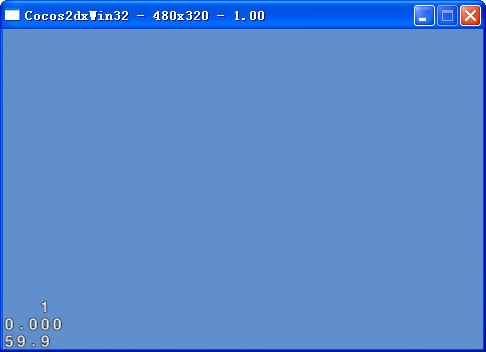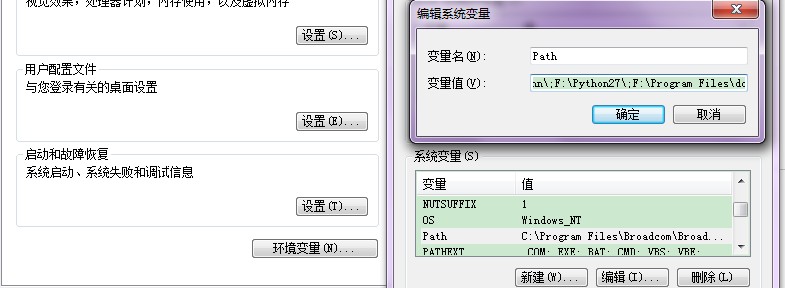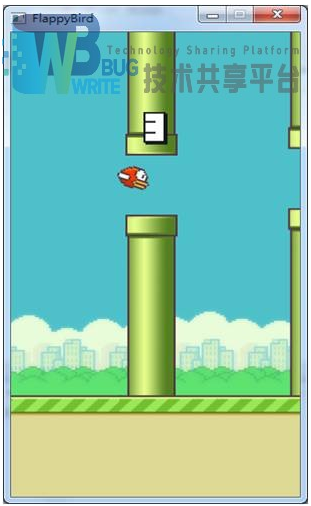效果:
主控制器:
public class MainActivity extends ActionBarActivity {
private CCDirector director;
@Override
protected void onCreate(Bundle savedInstanceState) {
super.onCreate(savedInstanceState);
CCGLSurfaceView surfaceView=new CCGLSurfaceView(this);
setContentView(surfaceView);
// 程序只能有一个导演
director = CCDirector.sharedDirector();
director.attachInView(surfaceView);// 开启线程
director.setDeviceOrientation(CCDirector.kCCDeviceOrientationLandscapeLeft);// 设置游戏方向 水平
director.setDisplayFPS(true);//是否展示帧率
// director.setAnimationInterval(1.0f/30);// 锁定帧率 指定一个帧率 向下锁定
director.setScreenSize(480,320);//设置屏幕的大小 可以自动屏幕适配
CCScene ccScene=CCScene.node();// 为了api 和cocos-iphone 一致
ccScene.addChild(new ActionLayer());//场景添加了图层
director.runWithScene(ccScene);// 运行场景
}
@Override
protected void onResume() {
super.onResume();
director.resume();
}
@Override
protected void onPause() {
super.onPause();
director.onPause();
//director.pause();
}
@Override
protected void onDestroy() {
super.onDestroy();
director.end();// 游戏结束了
}
}
场景一:
public class FirstLayer extends CCLayer {
private CCSprite ccSprite;
public FirstLayer() {
setIsTouchEnabled(true);// 打开触摸事件开关
init();
}
// 按下的事件
@Override
public boolean ccTouchesBegan(MotionEvent event) {
// 先把android坐标系中的点 转换成 cocos2d坐标系中的点
CGPoint convertTouchToNodeSpace = this.convertTouchToNodeSpace(event);
System.out.println("我被按下了");
CGRect boundingBox = ccSprite.getBoundingBox(); // 获取精灵的矩形
// 判断点是否在矩形之中
// 参数1 矩形 参数2 点
boolean containsPoint = CGRect.containsPoint(boundingBox,convertTouchToNodeSpace);
if(containsPoint){
ccSprite.setScale(ccSprite.getScale()+0.2);
}else{
ccSprite.setScale(ccSprite.getScale()-0.2);
}
//this.getChildByTag(10); 根据Tag标签 找对应的孩子
return super.ccTouchesBegan(event);
}
private void init() {
CCSprite bg = CCSprite.sprite("bbg_arena.jpg");
bg.setAnchorPoint(0,0);
this.addChild(bg,0); // 如果第二个参数越大 默认显示的越靠上面,如果一样大 谁先添加谁显示在下面
ccSprite = CCSprite.sprite("z_1_attack_01.png");
ccSprite.setAnchorPoint(0,0);// 设置锚点
ccSprite.setPosition(100,100);//设置坐标
ccSprite.setScale(1); // 设置缩放
//ccSprite.setFlipY(true);// X水平翻转 Y垂直翻转
//ccSprite.setOpacity(0);//设置不透明度 值越大 越不透明 0-255
ccSprite.setVisible(true);// 设置不可显示
//ccSprite.
// 把精灵添加到图层上
this.addChild(ccSprite);
// this.addChild(ccSprite,z); // 优先级
this.addChild(ccSprite,1,10);// 参数3 标签
}
}
场景二:
public class ActionLayer extends CCLayer {
public ActionLayer(){
init();
}
private void init() {
// moveTo();
// moveBy();
JumpBy();
//scaleBy();
//rotateBy();
//rotateTo();
//bezierBy();
//fadeIn();
//ease(); //和加速度有关系的动作
//tint();
//blink();
}
private void blink() {
// 三秒钟闪烁3次
CCBlink blink=CCBlink.action(3,3);
getSprite().runAction(blink);
}
private void tint() {
// 专门显示文字的精灵
// 参数1 显示的内容 参数2 字体的样式 3 字体的大小
CCLabel label=CCLabel.labelWithString("那些年,我们在工地上的苦逼日子","hkbd.ttf",24);
label.setColor(ccc3(50,255));
label.setPosition(200,200);
this.addChild(label);
ccColor3B c=ccc3(100,255,-100);
// 参数1 时间 参数2 变化后的颜色
CCTintBy by=CCTintBy.action(1,c);
CCTintBy reverse = by.reverse();
CCSequence actions = CCSequence.actions(by,reverse);
CCRepeatForever forever=CCRepeatForever.action(actions);
label.runAction(forever);
}
private void ease() {
CCMoveTo ccMoveTo=CCMoveTo.action(10,CCNode.ccp(200,0));
CCEaseIn easeOut=CCEaseIn.action(ccMoveTo,9); // 让移动按照有一定加速度去移动
getSprite().runAction(easeOut);
}
private void fadeIn() {
CCFadeIn fadeIn=CCFadeIn.action(10);
getSprite().runAction(fadeIn);
}
private void bezierBy() {
CCBezierConfig c=new CCBezierConfig();
c.controlPoint_1=ccp(0,0);
c.controlPoint_2=ccp(100,100);
c.endPosition=ccp(200,0);
CCBezierBy bezierBy=CCBezierBy.action(2,c);
getSprite().runAction(bezierBy);
}
private void rotateTo() {
CCSprite heart = getHeart();
heart.setPosition(200,100);
CCRotateTo rotateTo=CCRotateTo.action(3,240); //偷懒的做法
heart.runAction(rotateTo);
}
private void rotateBy() {
// 参数2 旋转的角度
CCRotateBy by=CCRotateBy.action(3,240);
getHeart().runAction(by);
}
private void scaleBy() {
// 参数1 时间 参数2 缩放的比例
CCScaleBy ccScaleBy=CCScaleBy.action(1f,0.65f); //基于锚点进行缩放
CCScaleBy reverse = ccScaleBy.reverse();
CCSequence sequence=CCSequence.actions(ccScaleBy,reverse);
CCRepeatForever forever=CCRepeatForever.action(sequence);
getHeart().runAction(forever);
}
private void JumpBy() {
// 1 时间 单位秒 2 目的地 3 高出的高度 4 跳跃的次数
CCJumpBy ccJumpBy=CCJumpBy.action(4,ccp(200,100),100,2);
CCRotateBy ccRotateBy=CCRotateBy.action(2,360);
// 并行动作
CCSpawn ccSpawn=CCSpawn.actions(ccJumpBy,ccRotateBy);//并行起来了 跳跃的过程中伴随着旋转
//CCJumpBy reverse = ccJumpBy.reverse();
CCSequence sequence=CCSequence.actions(ccSpawn,ccSpawn.reverse());// 跳上去 跳回来(伴随着旋转)
CCRepeatForever forever=CCRepeatForever.action(sequence);// 让串行动作 永不停止循环了
CCSprite sprite = getSprite();
sprite.setAnchorPoint(0.5f,0.5f);
sprite.setPosition(50,50);
sprite.runAction(forever);
}
private void moveBy() {
CCSprite sprite = getSprite();
sprite.setPosition(0,100);
// 参数1 移动的时间 单位秒 参数2 坐标的改变
CCMoveBy ccMoveBy=CCMoveBy.action(2,0)); //
CCMoveBy reverse = ccMoveBy.reverse();
CCSequence sequence=CCSequence.actions(ccMoveBy,reverse);//CCSequence 串行动作
sprite.runAction(sequence);
}
public void moveTo() {
CCSprite sprite = getSprite();
// 参数1 移动的时间 单位秒 参数2 移动的目的地
CCMoveTo ccMoveTo=CCMoveTo.action(2,0));
CCIntervalAction reverse = ccMoveTo.reverse();
CCSequence sequence=CCSequence.actions(ccMoveTo,reverse);//CCSequence 串行动作
sprite.runAction(sequence);
}
public CCSprite getSprite() {
CCSprite sprite=CCSprite.sprite("z_1_attack_01.png");
sprite.setAnchorPoint(0,0);
this.addChild(sprite);
return sprite;
}
public CCSprite getHeart() {
CCSprite sprite=CCSprite.sprite("heart.png");
sprite.setPosition(100,100);
this.addChild(sprite);
return sprite;
}
}
版权声明:本文内容由互联网用户自发贡献,该文观点与技术仅代表作者本人。本站仅提供信息存储空间服务,不拥有所有权,不承担相关法律责任。如发现本站有涉嫌侵权/违法违规的内容, 请发送邮件至 dio@foxmail.com 举报,一经查实,本站将立刻删除。